现在用的鼠标基本上都是光电鼠标和无线鼠标了,像早期的滚球鼠标早已淘汰,即便如此,不同的人操作习惯不同,光标鼠标的灵敏度也要因人调整 。现在桌面版系统主要有Windows和macOS,两种系统设置鼠标灵敏度的方法也不同 。
Windows系统上鼠标灵敏度设置
首先打开控制面板 》查看方式选“大图标”》找到“鼠标”》在“鼠标”属性窗口中切换到“指针选项”即可调整鼠标的灵敏度 。
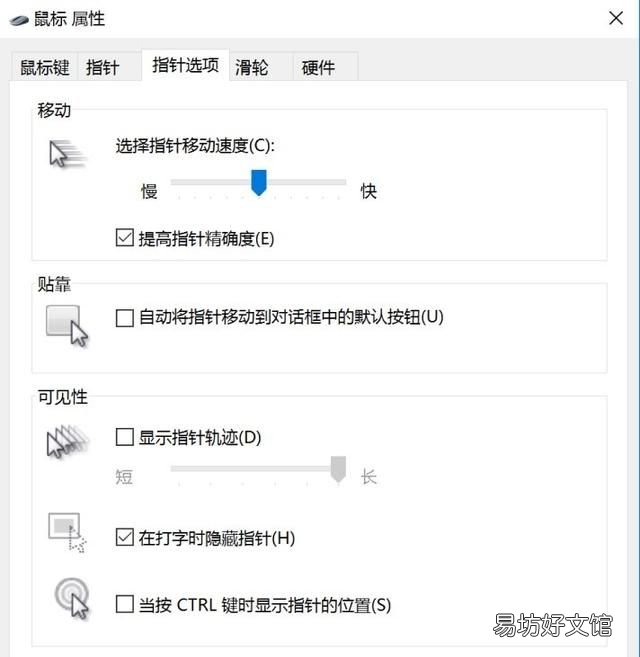
文章插图
【鼠标灵敏度,Windows系统上鼠标灵敏度设置】因为Windows系统版本较多,不同版本下设置鼠标参数的方法也不同,如果上面在控制面板中找不到“鼠标”项,可以按下面步聚重新操作:
控制面板 》查看方式选“大图标”》找到“个性化”》在个性化窗口左侧点击“更改鼠标指针”》在“鼠标 属性”窗口中切换到“指针选项”进行更改即可 。
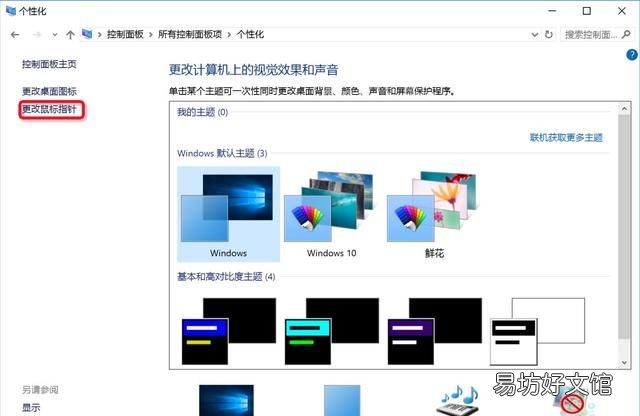
文章插图
macOS系统上设置鼠标灵敏度
现在也有不少人用mac电脑,在mac电脑上更改鼠标灵敏度更简单,具体方法为:
点击左上角的黑色苹果图标 》 系统偏好设置 》找到“鼠标”》按提示进行操作即可 。
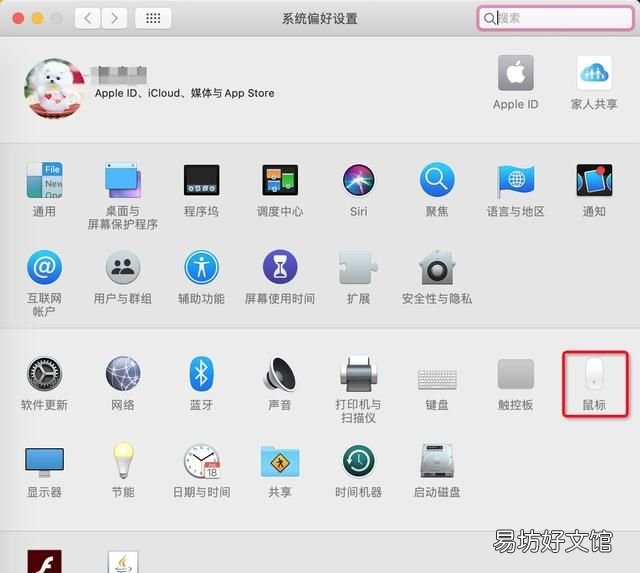
文章插图
推荐阅读
- 电脑白屏是怎么回事有个鼠标键
- 手感好最舒服的3款鼠标 无线鼠标多少钱一个
- 华为平板能连蓝牙鼠标吗
- 电脑软键盘怎么打开 如何打开电脑软键盘
- 监控怎么调出主菜单
- 30秒学会无线鼠标正确使用 无线蓝牙鼠标怎么连接电脑
- 图解6步教会你操作步骤 windows10打印机共享设置
- hyper-v怎么用,如何安装Windows7
- mac妙控鼠标最新价格表一览 苹果鼠标多少钱一个
- 如何升级win10:windows10免费升级到windows10







